Bạn cảm thấy mệt mỏi với tất cả các tin nhắn WhatsApp gửi đến nhưng không biết phải làm gì với chúng? Nếu bạn chưa sẵn sàng xóa ứng dụng, bạn chỉ cần đăng xuất khỏi tài khoản của mình. Việc kết thúc phiên WhatsApp đang hoạt động sẽ ngăn tất cả thông báo và tin nhắn từ cuộc trò chuyện WhatsApp tiếp cận bạn một cách hiệu quả.
Trong hướng dẫn này, chúng tôi sẽ chỉ cho bạn cách đăng xuất khỏi tài khoản WhatsApp trên thiết bị di động và web.
Cách đăng xuất khỏi WhatsApp Mobile
WhatsApp là một trong những ứng dụng nhắn tin được sử dụng rộng rãi nhất trên toàn thế giới. Hầu hết bạn bè, gia đình và mọi người ở nơi làm việc của bạn đều có thể sử dụng nó, vì vậy việc bạn muốn tạm dừng sử dụng nó là điều dễ hiểu. Khi bạn mở WhatsApp và xem qua cài đặt của ứng dụng, có vẻ như hầu như không có cách nào để đăng xuất khỏi ứng dụng di động.
Mặc dù không có chức năng tích hợp sẵn để thực hiện việc này nhưng bạn vẫn có thể đăng xuất khỏi tài khoản WhatsApp của mình bằng cách xóa dữ liệu của ứng dụng và xóa dữ liệu đó khỏi điện thoại của mình.
Sao lưu cuộc trò chuyện trên WhatsApp của bạn
Trước khi xóa dữ liệu/xóa WhatsApp khỏi thiết bị di động của mình, bạn cần thực hiện sao lưu trò chuyện. Nó sẽ giúp khôi phục dữ liệu của bạn khi bạn quyết định đăng nhập vào tài khoản WhatsApp của mình lần tiếp theo.
Đây là cách sao lưu cuộc trò chuyện WhatsApp của bạn trên điện thoại Android.
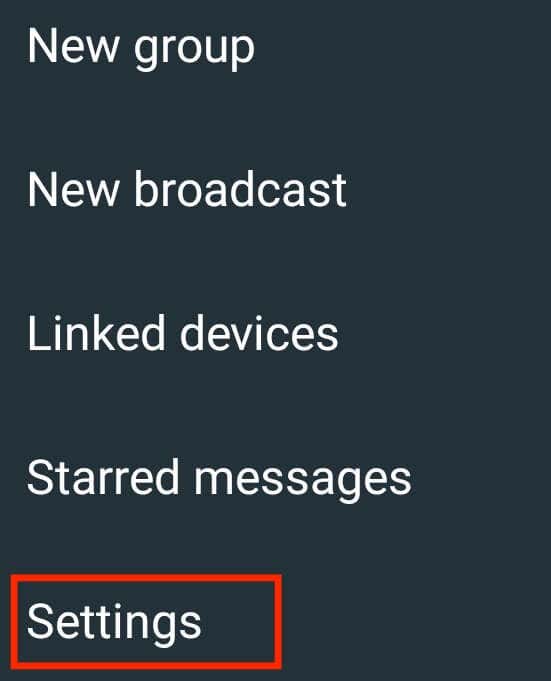
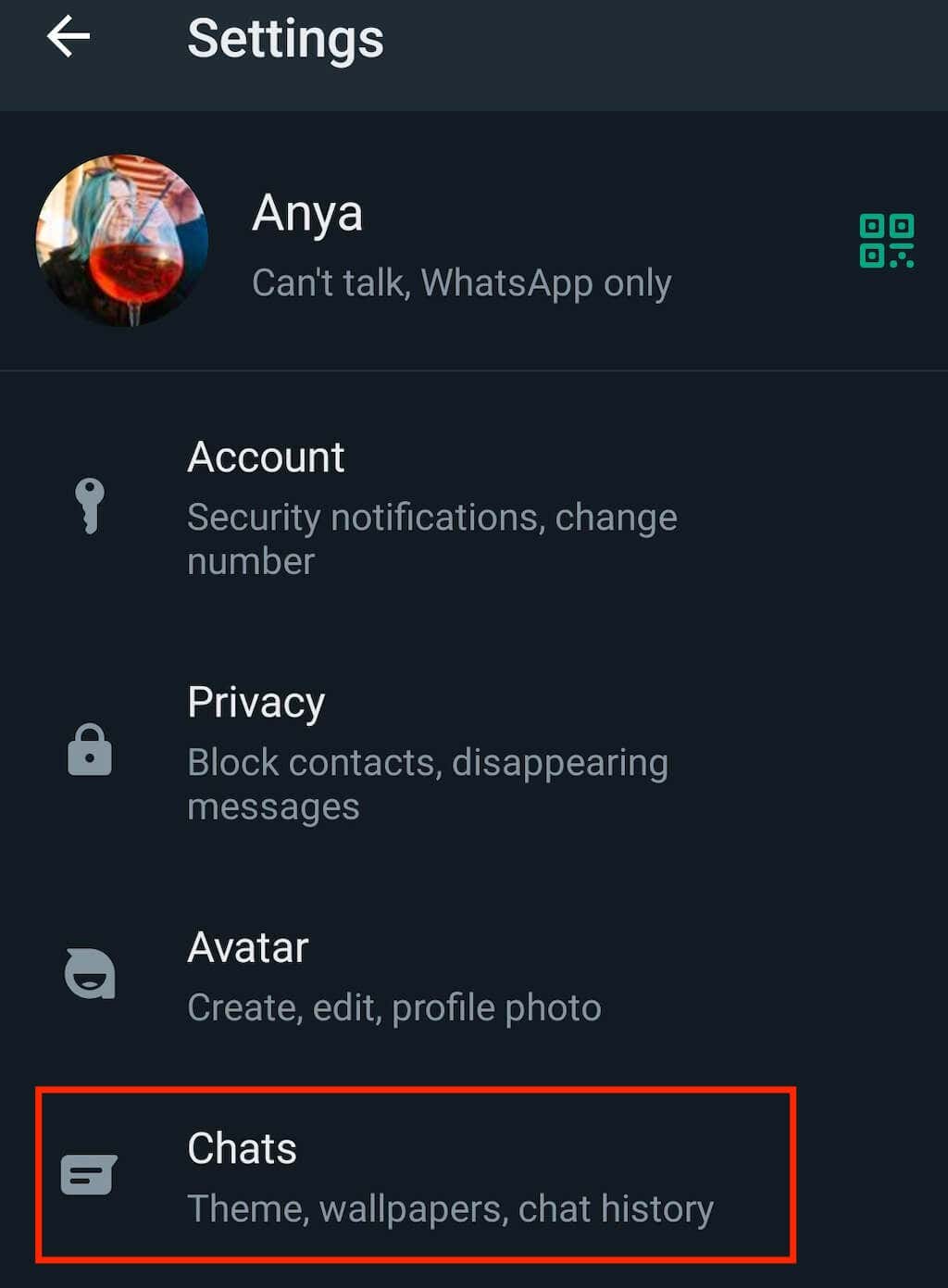
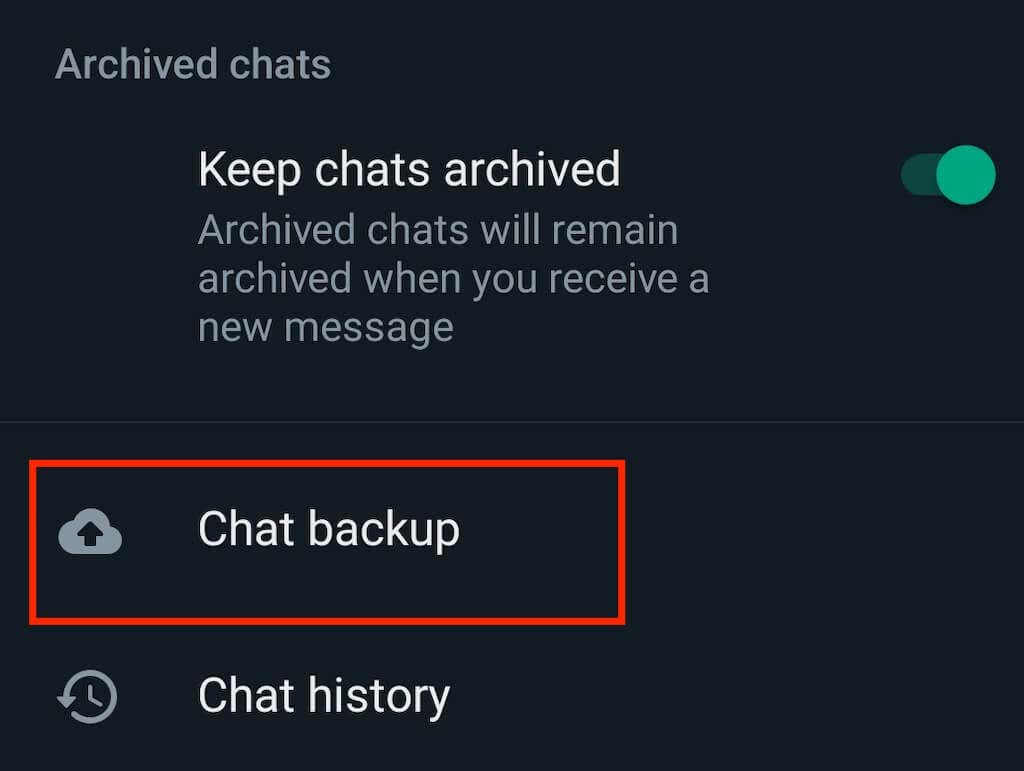
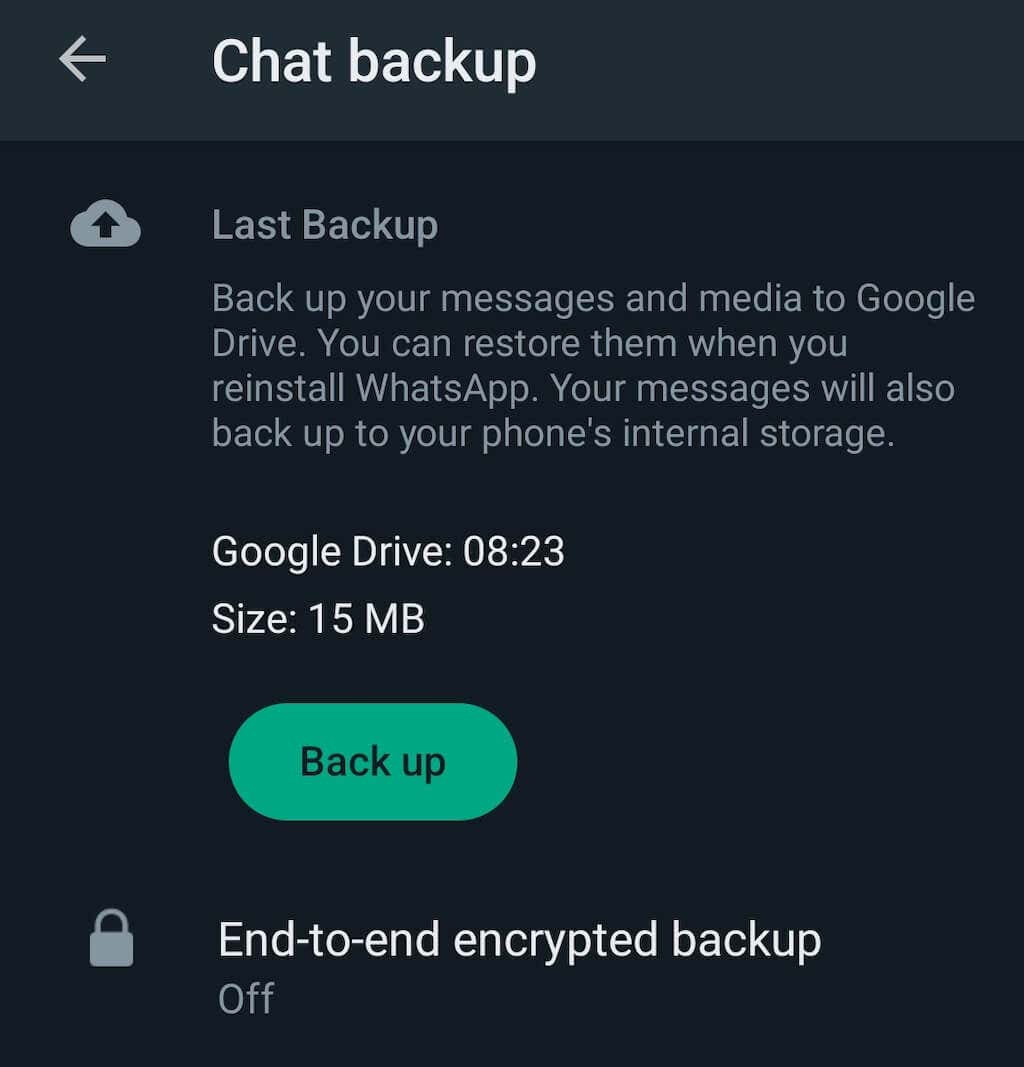
Nếu bạn đang sử dụng thiết bị iOS, bạn sẽ cần sao lưu dữ liệu của ứng dụng vào tài khoản iCloud của mình. Để làm điều đó, hãy làm theo các bước bên dưới.
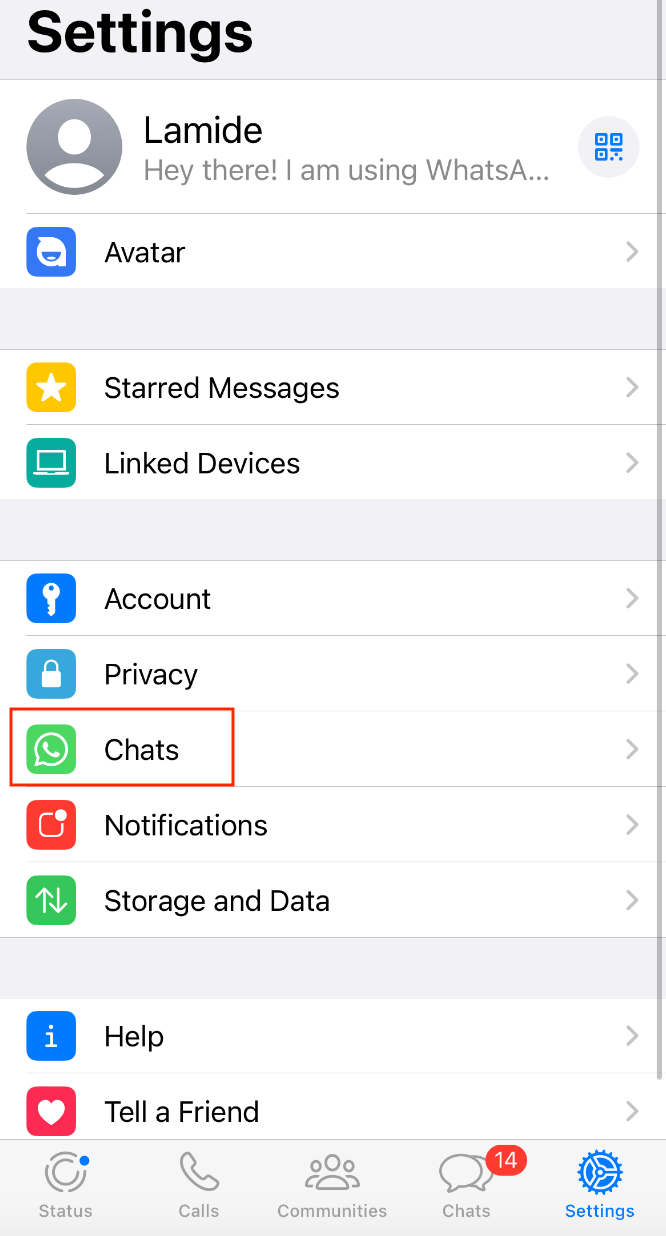
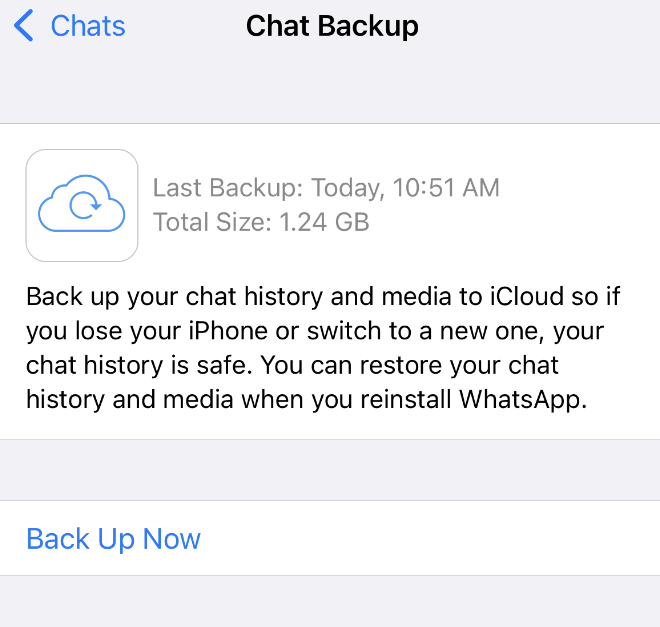
Đăng xuất khỏi WhatsApp di động
Trên thiết bị Android, bạn cần xóa dữ liệu Bộ nhớ của WhatsApp để đăng xuất khỏi tài khoản của mình. Để làm điều đó, hãy mở Cài đặttrên điện thoại di động của bạn và đi theo đường dẫn Ứng dụng>WhatsApp>Bộ nhớ>Xóa dữ liệu.
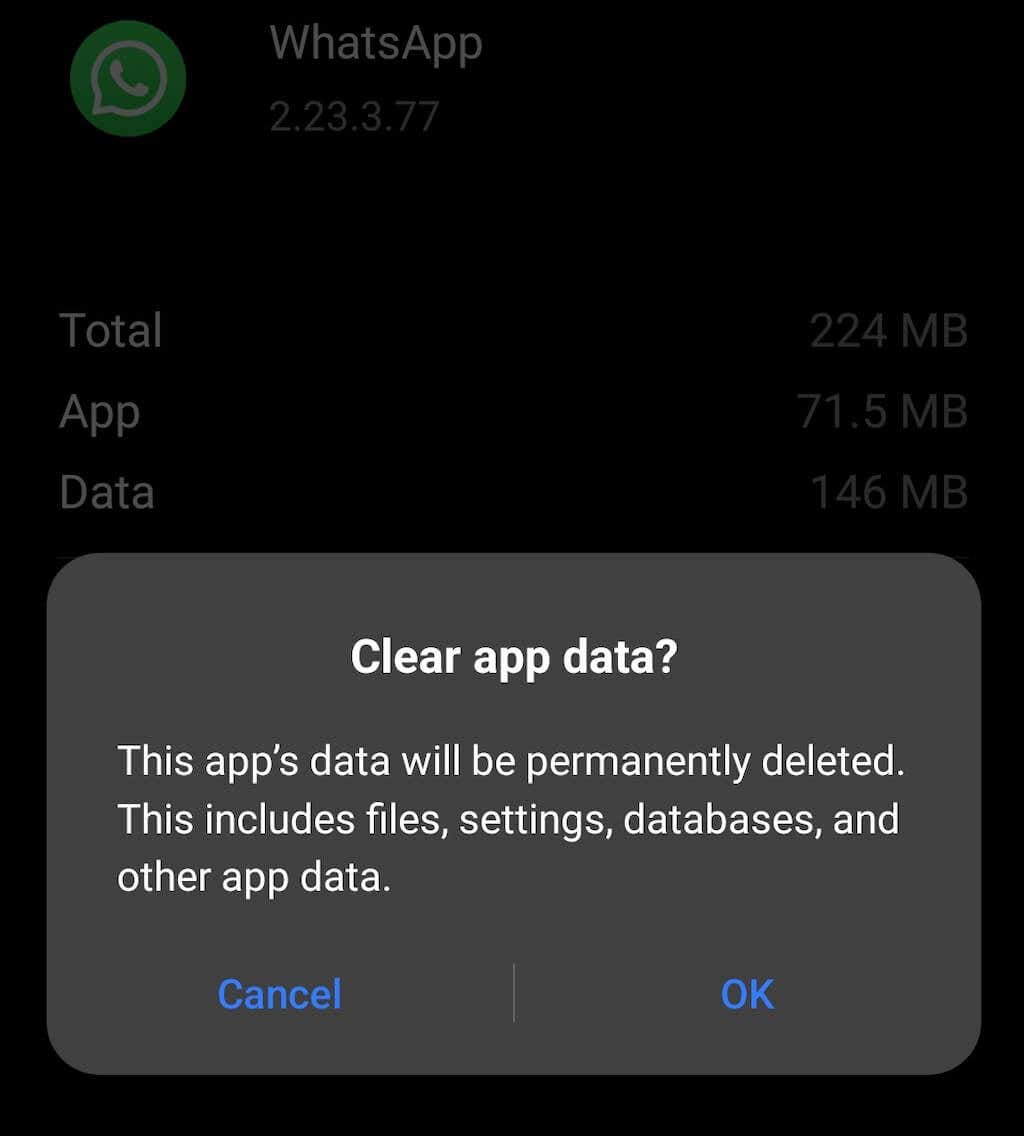
Thao tác này sẽ xóa tất cả dữ liệu WhatsApp của bạn (mà bạn đã sao lưu gần đây) đồng thời khiến bạn đăng xuất khỏi tài khoản của mình. Bạn sẽ thấy màn hình đăng nhập khi mở ứng dụng WhatsApp tiếp theo.
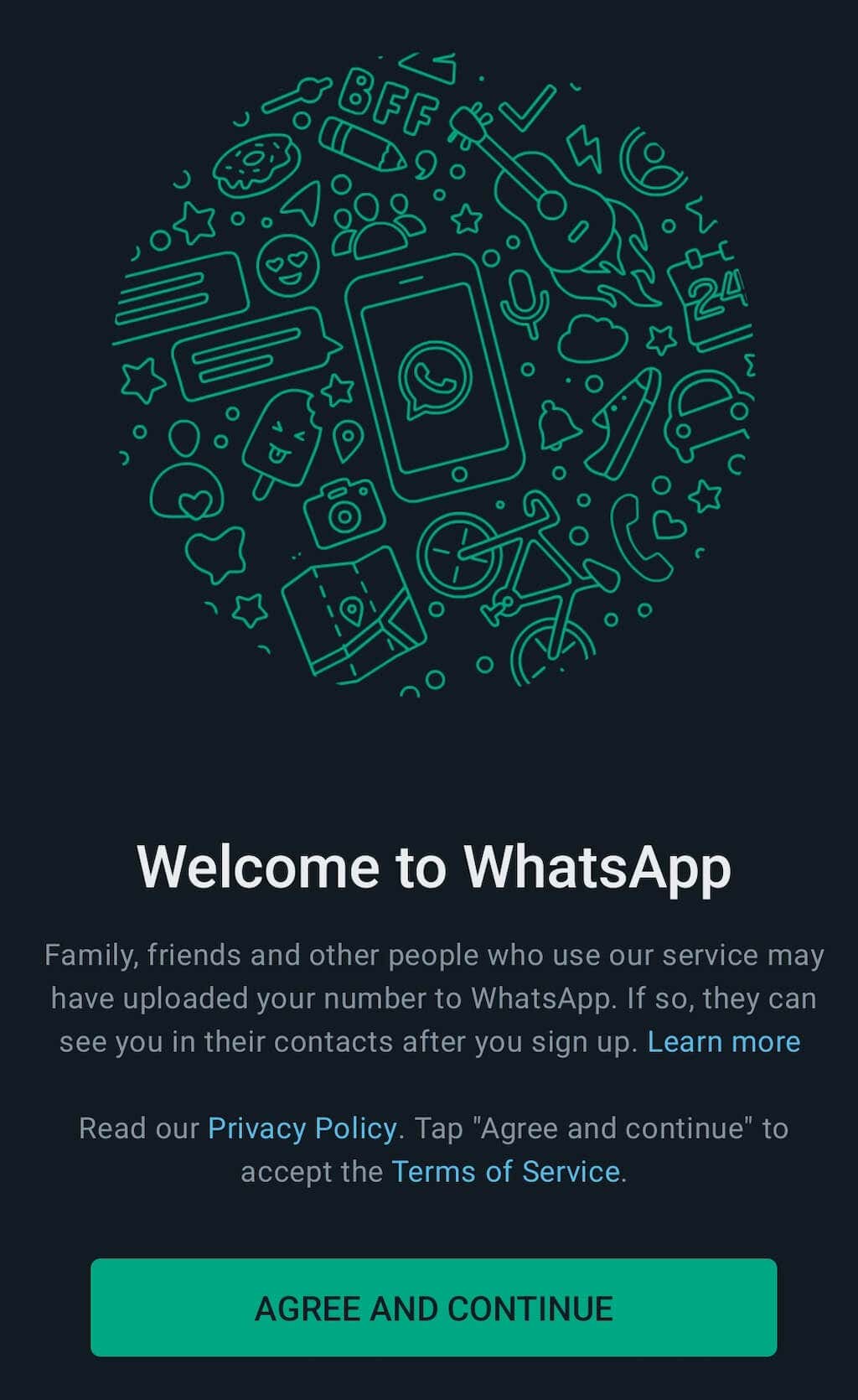
Trên các thiết bị Apple (cả iPhone và iPad), không có tùy chọn đăng xuất khỏi tài khoản của bạn, vì vậy bạn sẽ phải xóa và cài đặt lại ứng dụng. Trên màn hình chính của iPhone, nhấn và giữ vào biểu tượng WhatsAppvà chọn Xóa ứng dụngđể xóa ứng dụng đó.
Tải xuống WhatsApp từ App Store và cài đặt lại trên điện thoại của bạn. Sau đó, ứng dụng sẽ mở trên màn hình đăng nhập và bạn sẽ cần nhập số điện thoại và các chi tiết khác để đăng nhập vào tài khoản của mình. Sau khôi phục bản sao lưu gần đây nhất, bạn sẽ thấy lại danh sách trò chuyện cũ của mình.
Cách đăng xuất khỏi web WhatsApp
WhatsApp cho phép bạn dễ dàng sử dụng nó trên máy tính để bàn mà không cần ứng dụng của bên thứ ba, nhờ WhatsApp Web. Tuy nhiên, nếu bạn không đăng xuất khỏi phiên Web WhatsApp đang hoạt động của mình, bạn sẽ gặp rủi ro khi người khác truy cập thông tin nhạy cảm trên máy tính cá nhân của bạn.
Có hai cách để đăng xuất khỏi WhatsApp Web – sử dụng điện thoại thông minh và sử dụng máy tính của bạn.
WhatsApp Web cũng sẽ tự động đăng xuất sau 30 phút không hoạt động. Tuy nhiên, khi đăng nhập, bạn có thể chọn hộp có nội dung Giữ tôi đăng nhập. Trong trường hợp đó, bạn sẽ vẫn duy trì trạng thái đăng nhập trên WhatsApp Web ngay cả sau 30 phút không hoạt động đó.
Đăng xuất khỏi web WhatsApp trên máy tính của bạn
Để đăng nhập vào WhatsApp trên máy tính, bạn cần sử dụng điện thoại để quét mã QR và liên kết các thiết bị – điện thoại và máy tính của bạn. Sau khi bạn đăng nhập vào ứng dụng WhatsApp dành cho máy tính để bàn, hãy làm theo các bước bên dưới để đăng xuất.
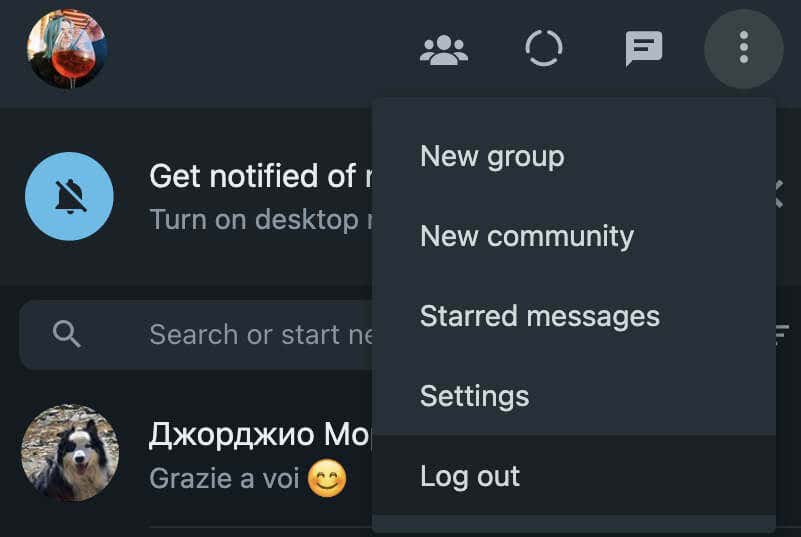
Đăng xuất khỏi web WhatsApp trên điện thoại của bạn
Nếu bạn không sử dụng máy tính và cần đăng xuất khỏi WhatsApp Web, bạn có thể thực hiện việc đó bằng phiên WhatsApp đang hoạt động trên điện thoại thông minh của mình.
Để đăng xuất khỏi WhatsApp Web trên điện thoại thông minh Android của bạn, hãy làm theo đường dẫn Tùy chọn khác(biểu tượng ba dấu chấm) >Thiết bị được liên kết. Sau đó chọn thiết bị (máy tính của bạn) và chọn nút Đăng xuất.
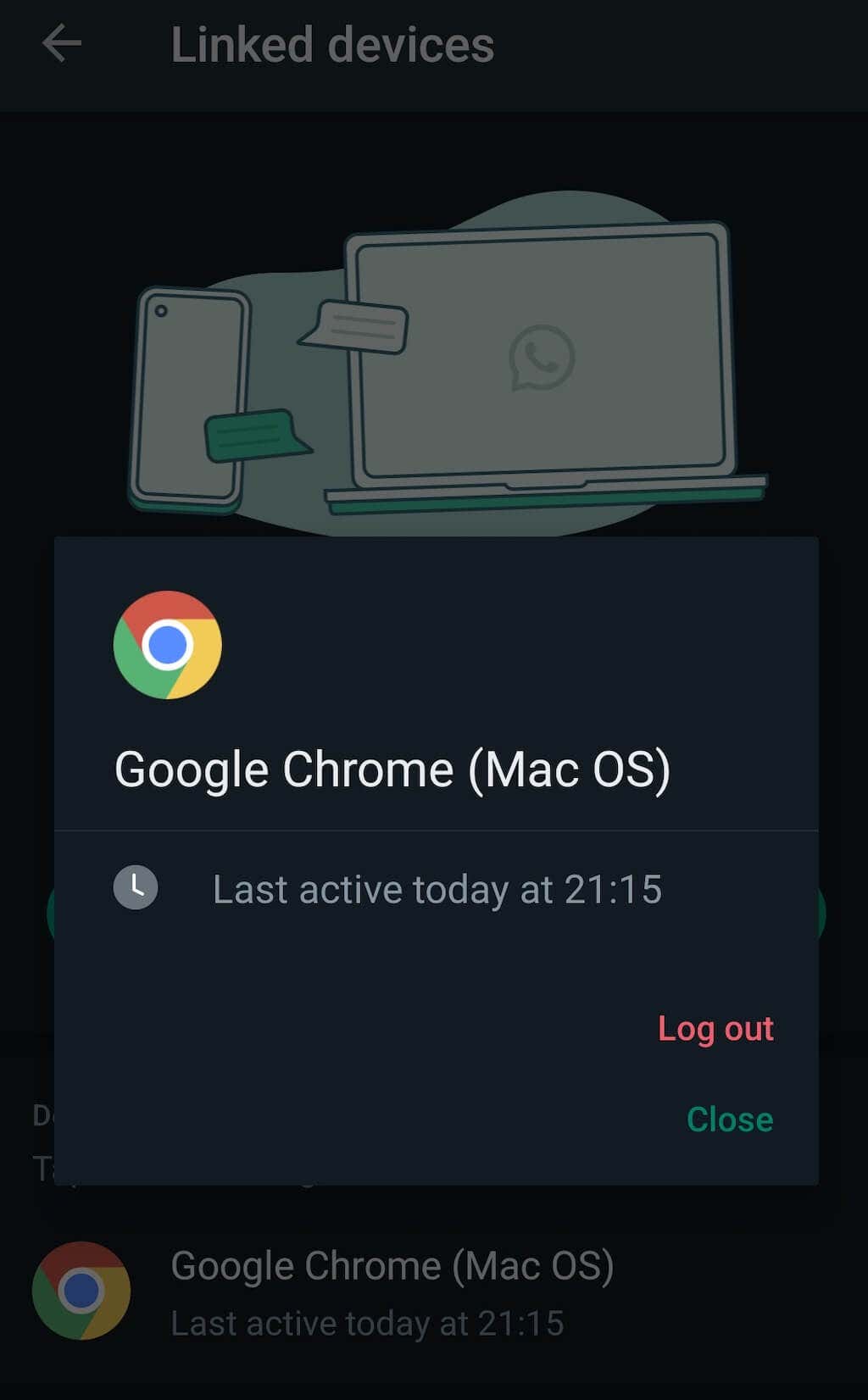
Để đăng xuất khỏi WhatsApp Web trên iPhone của bạn, hãy đi tới Cài đặt>Thiết bị được liên kếtcủa WhatsApp, sau đó chọn thiết bị của bạn từ danh sách và chọn Đăng xuất.
Bảo vệ dữ liệu của bạn bằng cách đăng xuất khỏi WhatsApp
Chúng ta thường không nhận ra lượng thông tin cá nhân mà chúng ta chia sẻ trên mạng xã hội. Vào tay kẻ xấu, thông tin này có thể được sử dụng để chống lại chúng tôi. Việc đóng tất cả các phiên nhắn tin đang hoạt động sẽ không bảo vệ bạn khỏi tin tặc và phần mềm độc hại nhưng sẽ giúp cuộc trò chuyện của bạn tránh xa những con mắt tò mò.
.